Quartus15.0自带仿真工具的使用
1、打开Quartus15.0,打开或创建一个工程,这里主要讲如何进行波形仿真,工程创建就不再赘述。
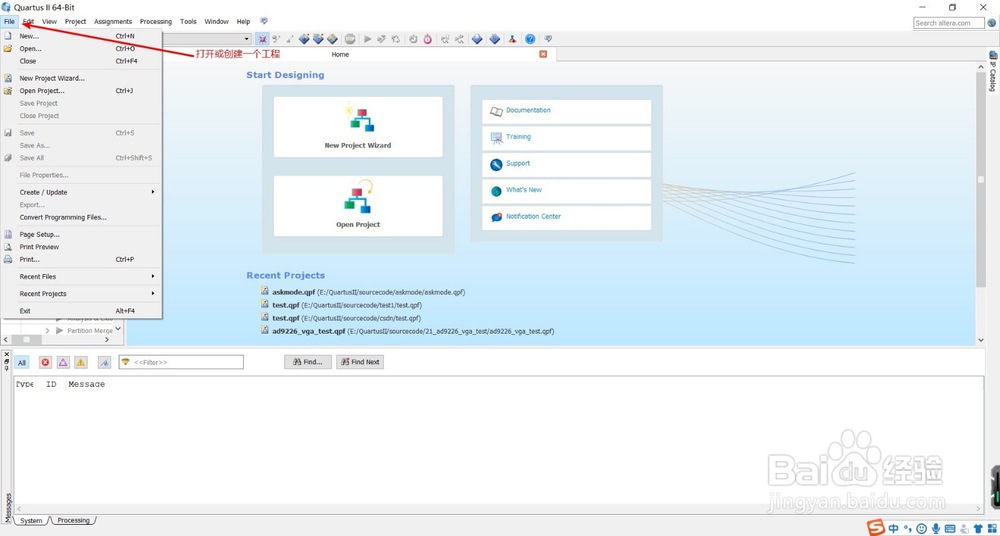
2、这里我打开一个已经创建好的工程,工程所用例程为一个9级的m序列,此例程可随意替换为你编写的程序。
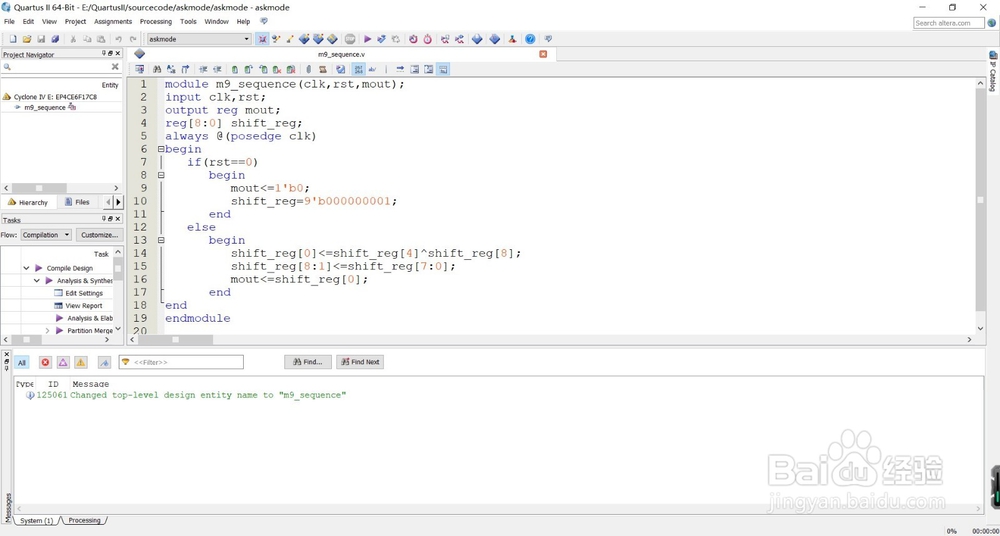
3、此时,我的工程文件夹下只有工程文件和源文件,下一步就是创建一个波形仿真文件。
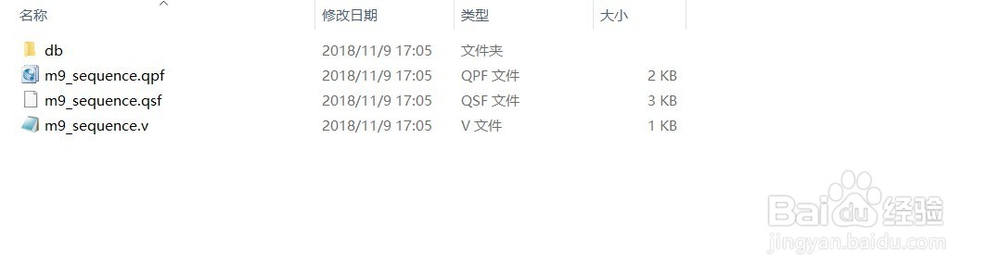
4、对工程进行编译,一切正常,没有错误,可进行下一步。
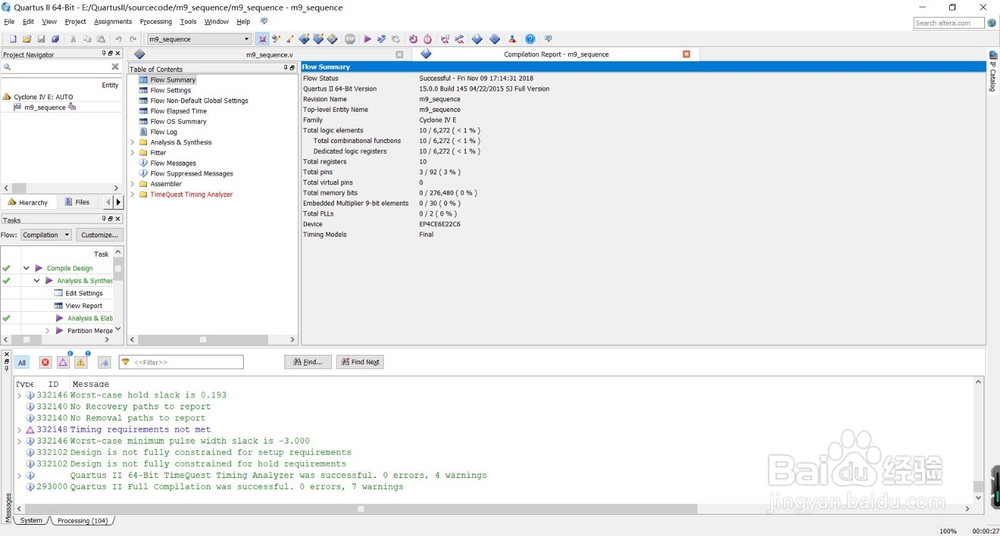
5、点击图中箭头所指,创建波形仿真文件,然后按照图中所示步骤操作即可。
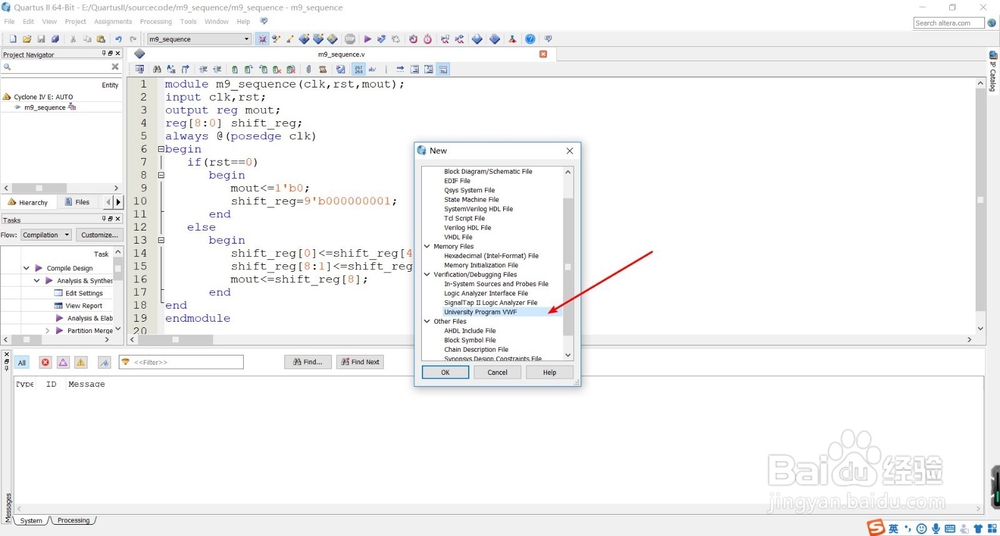
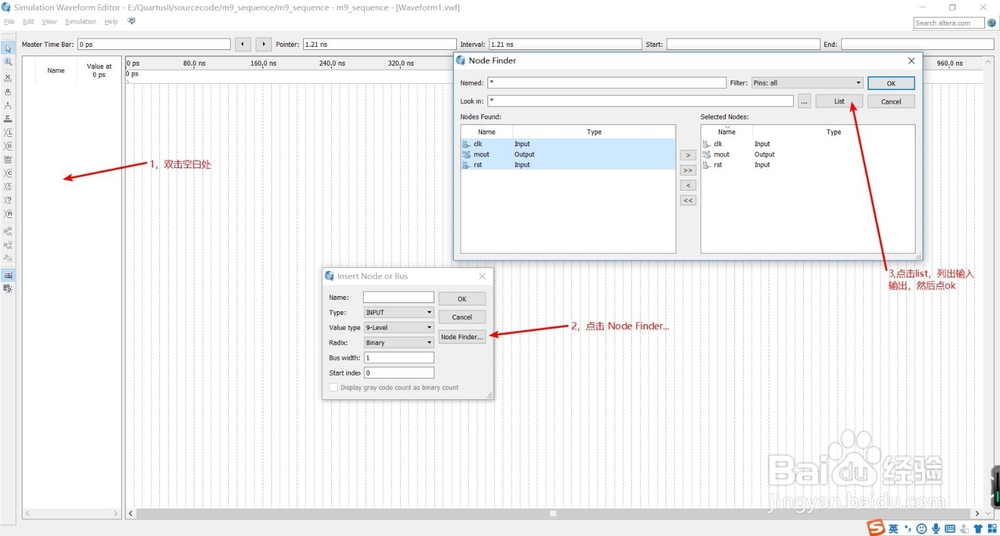
6、设置好初始状态后,即可点击图中箭头所指进行仿真,注意此步骤暂不保存此波形仿真文件,直接仿真,提示的信息直接关掉即可。
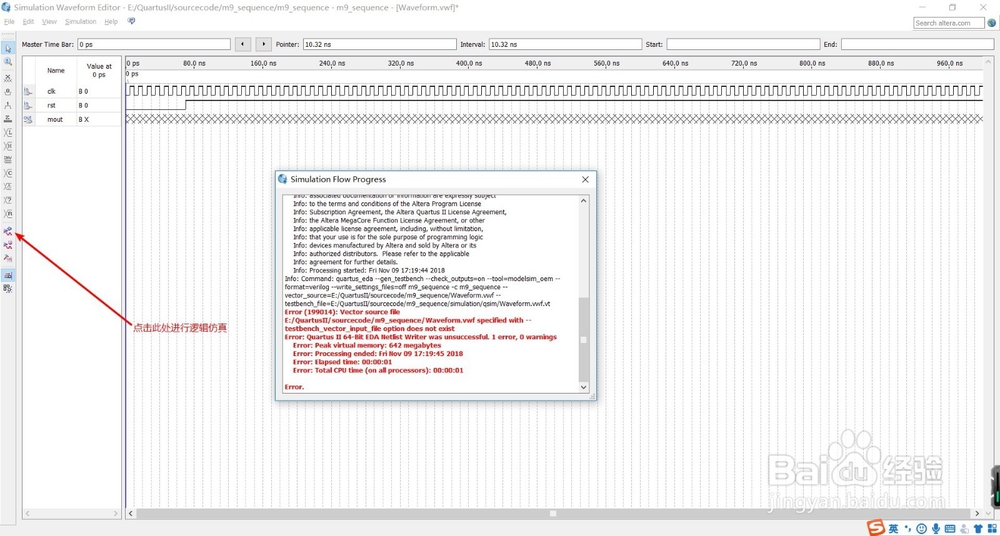
7、再打开工程文件夹,会看到多出一个simulation文件夹,下面还有子文件夹qism。
8、回到工程页面,找到tools下面的launch simulation library compiler,打开并按照图中所示修改备选项,改完后点击下方的start compile,等待编译成功即可。
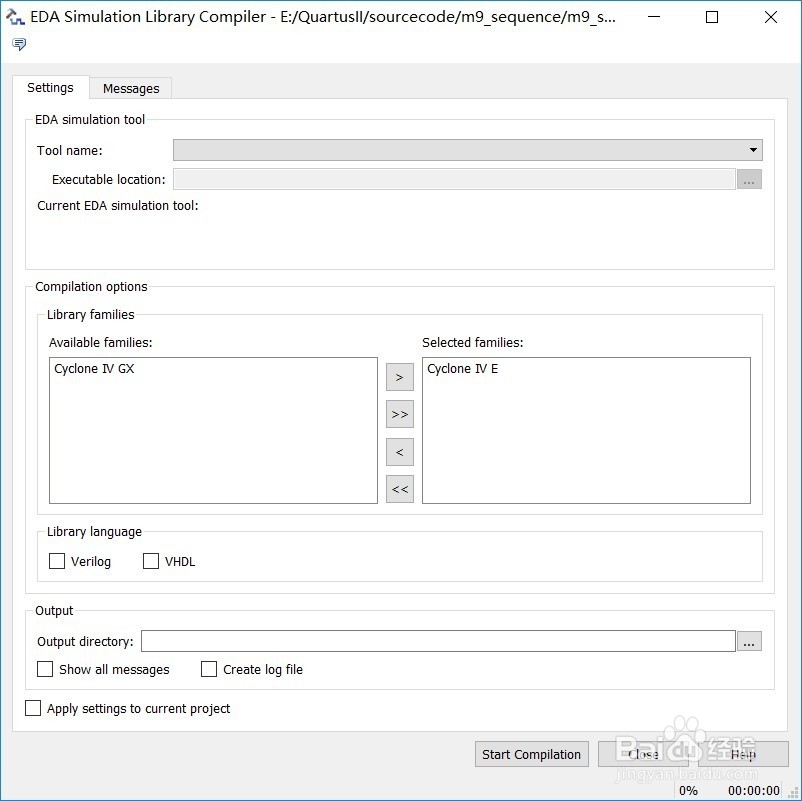
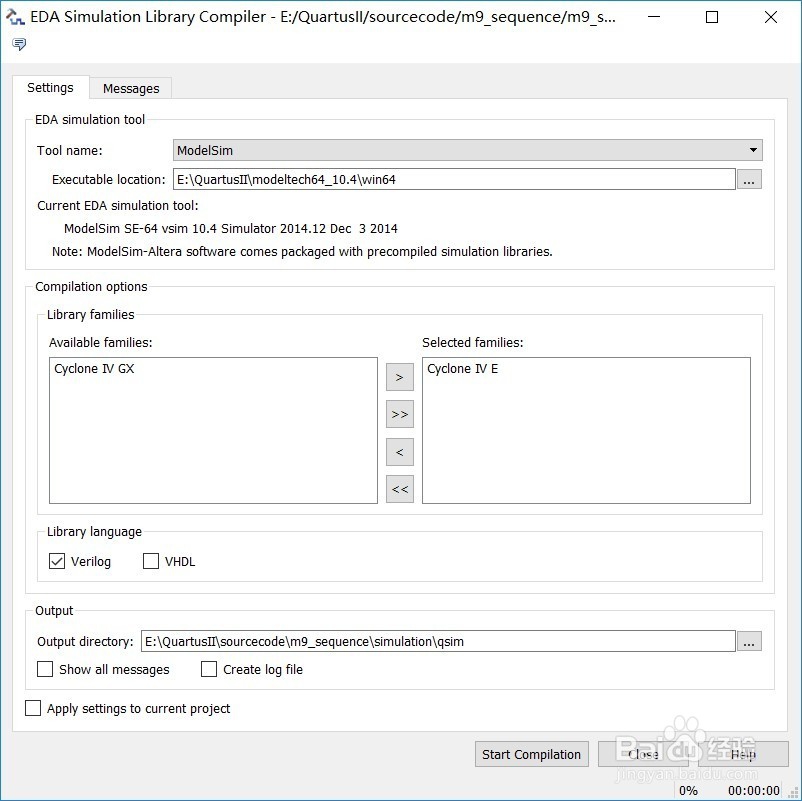
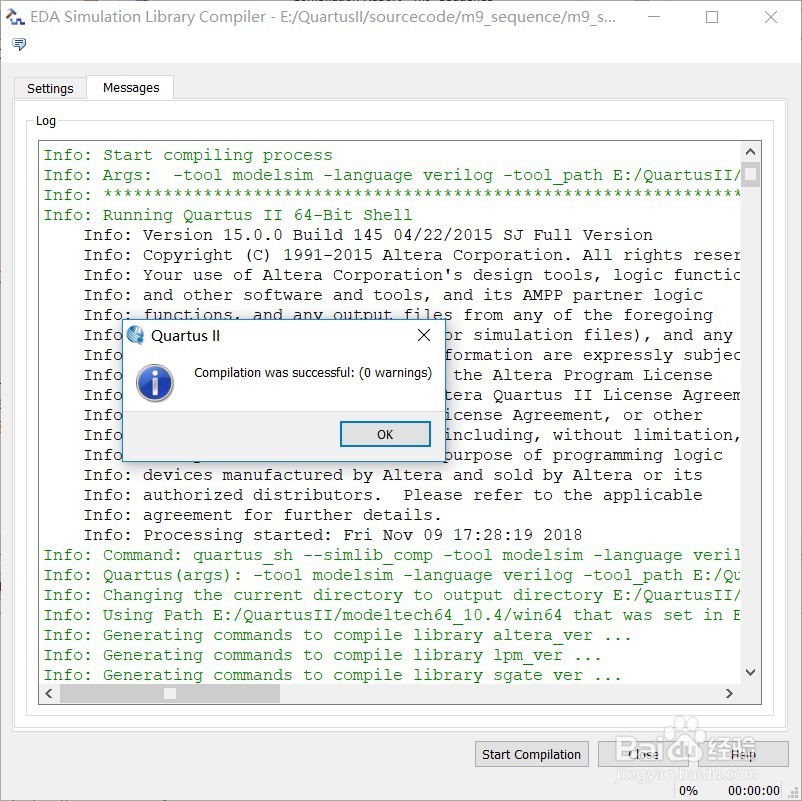
9、此时,再切换到波形仿真界面,重新仿真,这一步可以保存仿真文件了,建议保存到新生成的qism文件夹下,可以看到结果被成功的仿真出来。
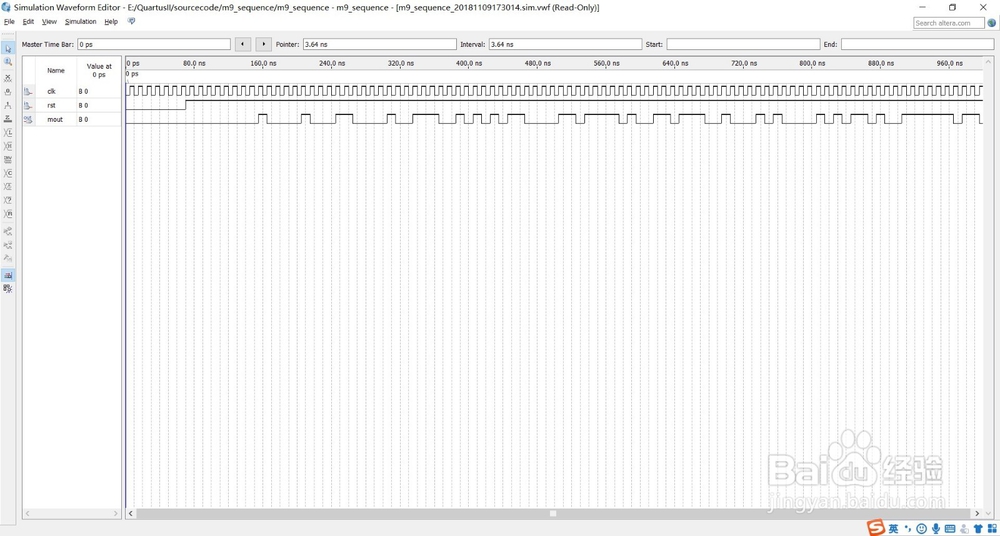
声明:本网站引用、摘录或转载内容仅供网站访问者交流或参考,不代表本站立场,如存在版权或非法内容,请联系站长删除,联系邮箱:site.kefu@qq.com。
阅读量:141
阅读量:119
阅读量:130
阅读量:89
阅读量:172